ESTUDIARGRATIS.Net Cursos gratis Ymás!
Curso reparación de computadoras | Curso de Guitarra | Crucigramas | Curso Excel | Juegos gratis | Curso inglés | Estudiar informática | Curso Biblia | Curso Windows | Cultura general | Registrarse
Actualización continua. Lee aquí cada día algo para aprender mejor!
Muestra de otros en el curso de Microsoft Windows
Ir al: Curso de Windows estudiar gratis.
Curso de Windows XP guías visuales mantenimiento desfragmentador.
Escribe Javier R. Cinacchi enhttps://www.estudiargratis.com.ar/windows/cursowindows.html
Última edición:
 ¿Puedo hacer algún mantenimiento a mi computadora?:
¿Puedo hacer algún mantenimiento a mi computadora?:
La computadora requiere algunos mantenimientos, el más común y que debe realizarse aproximadamente una vez cada dos meses es el reacomodamiento de la información. Este es recomendable para no perder velocidad.
La nueva información se va grabando en la computadora, puntualmente en el Disco Rígido, en los primeros espacios en blanco que encuentra a partir del inicio.
Cuando se quita una información o se desinstala un programa, se crean nuevos espacios en blancos. Lo nuevo que se instala o se realiza puede ocupar más o menos en relación a un espacio en blanco que ha quedado con anterioridad. Ocurre entonces que al instalar un nuevo programa o juegos, o al navegar por internet (todo lo que ve primero se descarga a su computadora), va ocupando espacios muchas veces descontinuos. De esta forma un mismo programa o un archivo puede ir ocupando espacios no continuos perdiendo tiempo el sistema en "juntar esos pedazos" para al fin mostrar un programa o archivo completo. Se dice que la información queda fragmentada. El mantenimiento consiste en utilizar un programa incluido en Windows el "desfragmentador de disco" para acomodar la informacion. En Windows 8 y en teoria en los que vienen después, por omisión lo hace automáticamente. No obstante puedes comprobarlo, en el icono de "buscar" al lado de tecla de Windows busca (sin las comillas) "Desfragmentador" o "optimizador" si no te sale nada ponlo en inglés: defragment (yo también odio que le cambien el nombre a los programas o instrucciones)
Para acceder a este programa (en Windows XP) ir a menu "Inicio"; "Todos los programas"; "Accesorios"; "Herramientas de sistema"; "Desfragmentador de disco"; como se muestra en la imagen.
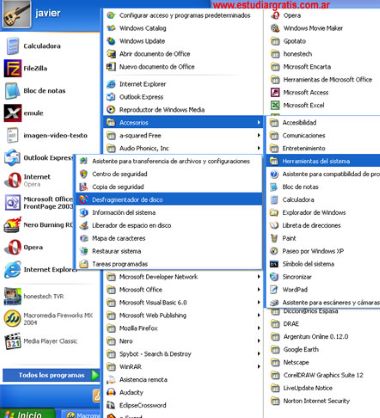
Imagen: Captura de pantalla editada llegando al desfragmentador de discos en Windows XP
Tenga en cuenta que esta tarea tardará y puede ser que hasta un día entero si posee un Disco Rígido de considerable capacidad, repleto y muy fragmentado. No obstante, lo normal si se realiza este mantenimiento seguido y se posee una computadora no repleta tarde unas 3 horas o 4 horas.
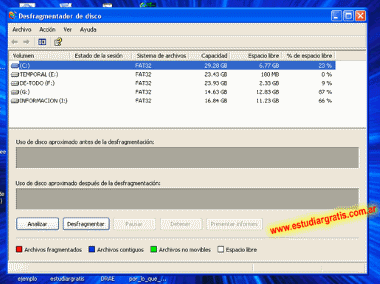
Imagen: Captura de pantalla editada, a modo de ejemplo del Desfragmantador de disco de Windows XP de un usuario.
Seleccione el o los discos que le aparecen, por ejemplo en la imagen de arriba se observan dos discos rigidos (C:) y (G:) y particiones (divisiones lógicas): TEMPORAL, DE-TODO, INFORMACION, el más importante es el primero "C": seleccione primeramente "C:" haciendo un clic con el mouse sobre dicha leyenda. Los otros no los poseerá o de tener será con el nombre que les haya puesto usted o el que le instaló el sistema, uno le ingresa el nombre que desea.
Luego de seleccionar C pulse en el botón que dice Desfragmentar, comenzará un proceso de análisis y luego la desfragmentación:
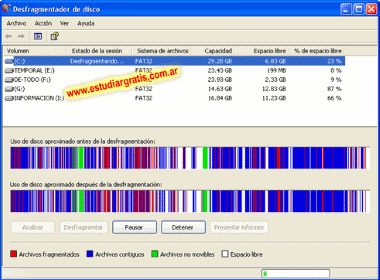 Imagen: Captura de pantalla editada, a modo de ejemplo del Desfragmantador de disco de Windows XP en un usuario.
Imagen: Captura de pantalla editada, a modo de ejemplo del Desfragmantador de disco de Windows XP en un usuario.
Podrá detener este proceso pulsando en el botón detener, mi recomendación es que desactive el antivirus así es más rápido el mantenimiento, antes de desactivar el antivirus si posee conexión a Internet por seguridad de su PC desactive la conexión, luego vuélvala a activar reiniciando su computadora con el antivirus activado. Si tiene un modem externo basta con apagarlo y luego encenderlo nuevamente.
Espero que esta guia visual perteneciente al curso de Windows le sea de utilidad. Educación, arte, cultura y juegos en www.estudiargratis.com.ar
En Estudiargratis.net hay muchas secciones, algunas de estas:
Cursos gratuitos y más. - Curso gratis de Excel - Curso Microsoft Word - Curso guitarra - Cocina fácil - Curso Biblia - Curso Internet - Curso de Inglés.
Cursos gratuitos y más. - Curso gratis de Excel - Curso Microsoft Word - Curso guitarra - Cocina fácil - Curso Biblia - Curso Internet - Curso de Inglés.

Custom Search
Copyright 2005-2015 Autor principal y webmaster: Javier R. Cinacchi. Medio de comunicación Facebook ("F"). Prohibida la reproducción parcial o total del contenido de esta Web sin el consentimiento escrito del autor. A excepción de poemas con la condición de no alterar su contenido y mencionar que el autor es Javier R. Cinacchi en cada poema o poesía que le pertenezca, se autoriza a reproducir puntualmente cualquier poesía o poema de este autor. Estas condiciones también se aplican, pero sólo se pueden reproducir hasta 3 textos completos, en la reproducción de textos sobre la Biblia o relacionados, sobre otros temas en general todos los derechos reservados, puede citar un párrafo por página y poner links a esta web. Leer antes de utilizar esta Web: Aclaraciones legales y politica de privacidad.